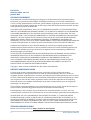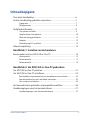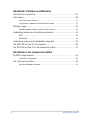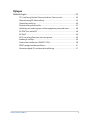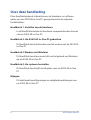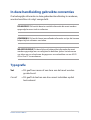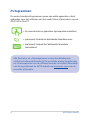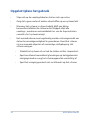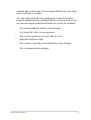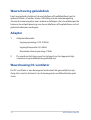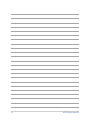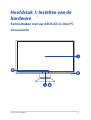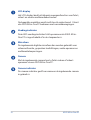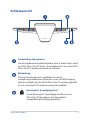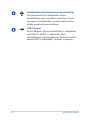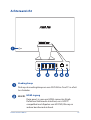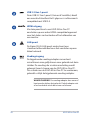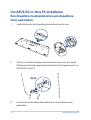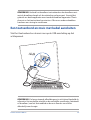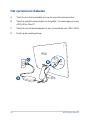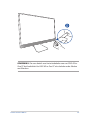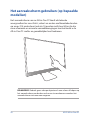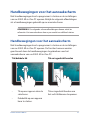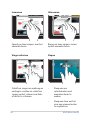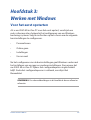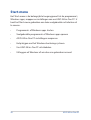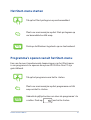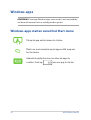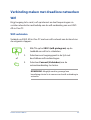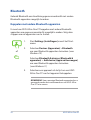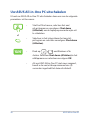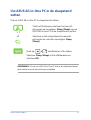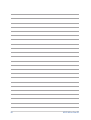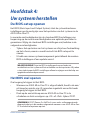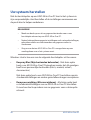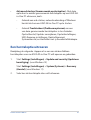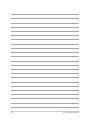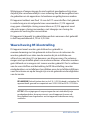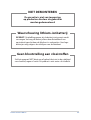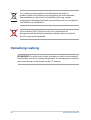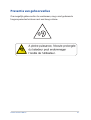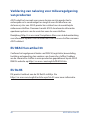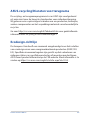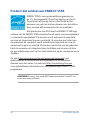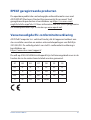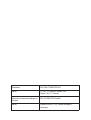M241D/A6521
Gebruikershandleiding

DU18779a
Herziene editie, versie 3
januari 2022
COPYRIGHT-INFORMATIE
Geen enkel deel van deze handleiding, met inbegrip van de producten en de software die hierin is
beschreven, mag zonder de uitdrukkelijke schriftelijke toestemming van ASUSTeK COMPUTER INC.
(“ASUS”) worden gereproduceerd, verzonden, getranscribeerd, opgeslagen in een retrievalsysteem of in
enige taal worden vertaald in enige vorm of door enig middel, behalve documentatie die door de koper
wordt gebruikt voor back-updoeleinden.
ASUS BIEDT DEZE HANDLEIDING “ZOALS ZE IS” ZONDER ENIGE GARANTIES, HETZIJ UITDRUKKELIJK OF
IMPLICIET, MET INBEGRIP VAN, MAAR NIET BEPERKT TOT DE IMPLICIETE GARANTIES OF VOORWAARDEN
VOOR VERKOOPBAARHEID OF GESCHIKTHEID VOOR EEN BEPAALD DOEL. IN GEEN GEVAL ZAL ASUS,
HAAR DIRECTEURS, FUNCTIONARISSEN, WERKNEMERS OF AGENTEN AANSPRAKELIJK ZIJN VOOR ENIGE
INDIRECTE, SPECIALE, INCIDENTELE OF GEVOLGSCHADE (INCLUSIEF SCHADE DOOR WINSTDERVING,
VERLIES VAN HANDEL, VERLIES VAN GEBRUIK OF GEGEVENS, ONDERBREKING VAN HANDEL EN
DERGELIJKE), ZELFS ALS ASUS OP DE HOOGTE WERD GEBRACHT VAN DE MOGELIJKHEID VAN DERGELIJKE
SCHADE DIE VOORTVLOEIT UIT FOUTEN IN DEZE HANDLEIDING OF DEFECTEN AAN HET PRODUCT.
Producten en bedrijfsnamen die in deze handleiding zijn vermeld, zijn mogelijk geregistreerde
handelsmerken of auteursrechten van hun respectieve bedrijven en worden uitsluitend gebruikt voor
identicatie of toelichting en in het voordeel van de eigenaar, zonder de bedoeling te hebben een
inbreuk te plegen op hun rechten.
DE SPECIFICATIES EN INFORMATIE DIE IN DEZE HANDLEIDING ZIJN OPGENOMEN, ZIJN UITSLUITEND
INFORMATIEF BEDOELD EN OP ELK OGENBLIK EN ZONDER KENNISGEVING ONDERHEVIG AAN
WIJZIGINGEN. ZE MOGEN NIET WORDEN BESCHOUWD ALS EEN VERBINTENIS DOOR ASUS.
ASUS AANVAARDT GEEN VERANTWOORDELIJKHEID OF AANSPRAKELIJKHEID VOOR FOUTEN OF
ONNAUWKEURIGHEDEN DIE MOGELIJK IN DEZE HANDLEIDING ZIJN VERMELD, INCLUSIEF DE
PRODUCTEN EN SOFTWARE DIE ERIN ZIJN BESCHREVEN.
Copyright © 2022 ASUSTeK COMPUTER INC. Alle rechten voorbehouden.
BEPERKTE AANSPRAKELIJKHEID
Er kunnen zich situaties voordoen door een fout van de kant van ASUS of door een andere
aansprakelijkheid. In deze gevallen hebt u het recht op schadevergoeding door ASUS. En elk van
dergelijke gevallen, ongeacht de basis waarop u gemachtigd bent schadevergoeding te eisen van ASUS,
zal ASUS maximaal aansprakelijk zijn voor schade door lichamelijk letsel (inclusief overlijden) en schade
aan vastgoed en activa of elke andere eigenlijke of directe schade die voortvloeit uit de weglating
of het niet naleven van wettelijke verplichtingen onder deze Garantieverklaring, tot de aangegeven
contractprijs van elk product.
ASUS zal alleen verantwoordelijke zijn voor schadevergoeding van uw verlies, schade of claim op basis
van het contract, onrechtmatig gebruik of inbreuk onder deze Garantieverklaring.
Deze beperking is ook van toepassing op de leveranciers en wederverkopers van ASUS. Dit is het
maximale bereik waarvoor ASUS, haar leveranciers en uw wederverkoper gezamenlijk aansprakelijk zijn.
IN GEEN GEVAL ZAL ASUS AANSPRAKELIJK ZIJN VOOR HET VOLGENDE: (1) CLAIMS VAN DERDEN
TEGENOVER U VOOR SCHADE; (2) VERLIES VAN OF SCHADE AAN UW RECORDS OF GEGEVENS OF (3)
SPECIALE, INCIDENTELE OF INDIRECTE SCHADE OF ENIGE ECONOMISCHE GEVOLGSCHADE (INCLUSIEF
WINSTDERVING OF VERLIES VAN OPBRENGSTEN), ZELFS ALS ASUS, HAAR LEVERANCIERS OF UW
WEDERVERKOPER OP DE HOOGTE WERD GEBRACHT VAN DE MOGELIJKHEID VAN DERGELIJKE SCHADE.
SERVICE EN ONDERSTEUNING
Bezoek onze meertalige website op
https://www.asus.com/support
ASUS All-in-One PC
2

Inhoudsopgave
Over deze handleiding ............................................................................................6
In deze handleiding gebruikte conventies .......................................................7
Typograe ......................................................................................................................... 7
Pictogrammen ................................................................................................................. 8
Veiligheidsinformatie ...............................................................................................9
Uw systeem instellen.....................................................................................................9
Opgelet tijdens het gebruik........................................................................................ 10
Waarschuwing geluidsdruk ........................................................................................12
Adapter............................................................................................................................... 12
Waarchuwing DC-ventilator .......................................................................................12
Inhoud verpakking ...................................................................................................13
Hoofdstuk 1: Instellen van de hardware
Kennismaken met uw ASUS All-in-One PC .......................................................15
Vooraanzicht .................................................................................................................... 15
Achteraanzicht .................................................................................................................17
Achteraanzicht .................................................................................................................19
Hoofdstuk 2: Uw ASUS All-in-One PC gebruiken
Uw ASUS All-in-One PC plaatsen .........................................................................21
Uw ASUS All-in-One PC installeren .....................................................................22
Een draadloos toetsenbord en een draadloze muis aansluiten .................... 22
Een toetsenbord en muis met kabel aansluiten .................................................. 23
Het systeem inschakelen ............................................................................................. 24
Het aanraakscherm gebruiken (op bepaalde modellen) ............................26
Handbewegingen voor het aanraakscherm ....................................................27
Handbewegingen voor het aanraakscherm ......................................................... 27
ASUS All-in-One PC
3

Hoofdstuk 3: Werken met Windows
Voor het eerst opstarten .........................................................................................29
Start-menu ................................................................................................................... 30
Het Start-menu starten................................................................................................. 31
Programma's openen vanuit het Start-menu ...................................................... 31
Windows-apps ............................................................................................................32
Windows-apps starten vanuit het Start-menu .................................................... 32
Verbinding maken met draadloze netwerken ................................................33
Wi ....................................................................................................................................... 33
Bluetooth ........................................................................................................................... 34
Verbinding maken met bekabelde netwerken ............................................... 35
Uw ASUS All-in-One PC uitschakelen ................................................................. 36
Uw ASUS All-in-One PC in de slaapstand zetten ............................................ 37
Hoofdstuk 4: Uw systeem herstellen
De BIOS-setup openen ............................................................................................39
Het BIOS snel openen ................................................................................................... 39
Uw systeem herstellen ............................................................................................. 40
Een hersteloptie uitvoeren ..........................................................................................41
ASUS All-in-One PC
4

Bijlagen
Mededelingen ............................................................................................................43
FCC-verklaring (Federal Communications Commission) .................................43
Waarschuwing RF-blootstelling ................................................................................ 44
Opmerking coatisng ...................................................................................................... 46
Preventie van gehoorverlies ....................................................................................... 47
Verklaring van naleving voor milieuregelgeving van producten ................. 48
EU REACH en artikel 33 ................................................................................................. 48
EU RoHS.............................................................................................................................. 48
ASUS-recycling/Diensten voor terugname ........................................................... 49
Ecodesign-richtlijn .........................................................................................................49
Product dat voldoet aan ENERGY STAR .................................................................. 50
EPEAT geregistreerde producten ..............................................................................51
Vereenvoudigde EU-conformiteitsverklaring ...................................................... 51
ASUS All-in-One PC
5

Over deze handleiding
Deze handleiding bevat informatie over de hardware- en software-
opties van uw ASUS All-in-One PC, georganiseerd in de volgende
hoofdstukken:
Hoofdstuk 1: Instellen van de hardware
In dit hoofdstuk worden de hardware-componenten beschreven
van uw ASUS All-in-One PC.
Hoofdstuk 2: Uw ASUS All-in-One PC gebruiken
Dit hoofdstuk bevat informatie over het werken met de ASUS All-
in-One PC.
Hoofdstuk 3: Werken met Windows
Dit hoofdstuk bevat een overzicht van het gebruik van Windows
op uw ASUS All-in-One PC.
Hoofdstuk 4: Uw systeem herstellen
Dit hoofdstuk beschrijft herstelopties voor uw ASUS All-in-One
PC.
Bijlagen
Dit deel bevat berichtgevingen en veiligheidsverklaringen over
uw ASUS All-in-One PC.
ASUS All-in-One PC
6

In deze handleiding gebruikte conventies
Om belangrijke informatie in deze gebruikershandleiding te markeren,
worden berichten als volgt voorgesteld:
BELANGRIJK! Dit bericht bevat essentiële informatie die moet worden
opgevolgd om een taak te voltooien.
OPMERKING: Dit bericht bevat aanvullende informatie en tips die kunnen
helpen bij het voltooien van taken.
WAARSCHUWING! Dit bericht bevat belangrijke informatie die moet
worden opgevolgd om uw veiligheid te bewaren tijdens het uitvoeren
van taken en om schade aan de gegevens en onderdelen van uw ASUS
All-in-One PC te voorkomen.
Typograe
Vet = Dit geeft een menu of een item aan dat moet worden
geselecteerd.
Cursief = Dit geeft de toetsen aan die u moet indrukken op het
toetsenbord.
ASUS All-in-One PC
7

Alle illustraties en schermopnamen in deze handleiding zijn
uitsluitend informatief bedoeld. De werkelijke productspecicaties
en schermopnamen van de software kunnen verschillen afhankelijk
van de regio. Bezoek de ASUS-website op www.asus.com voor de
recentste informatie.
Pictogrammen
De onderstaande pictogrammen geven aan welke apparaten u kunt
gebruiken voor het voltooien van een reeks taken of procedures op uw
ASUS All-in-One PC.
= De aanraaktoetsen gebruiken (op bepaalde modellen)
= (optioneel) Gebruik de bekabelde/draadloze muis
= (optioneel) Gebruik het bekabelde/draadloze
toetsenbord
ASUS All-in-One PC
8

Veiligheidsinformatie
Uw ASUS All-in-One PC werd ontworpen en getest om te voldoen
aan de recentste veiligheidsnormen voor IT-apparatuur. Om uw
veiligheid te garanderen, is het echter belangrijk dat u de volgende
veiligheidsrichtlijnen leest.
Uw systeem instellen
• Lees en volg alle instructies in de documentatie voordat u uw
systeem gebruikt.
• Gebruik dit product niet in de buurt van water of een
verwarmingsbron, zoals een radiator.
• Wees voorzichtig bij het verplaatsen van het systeem, om letsel te
vermijden.
• Plaats het systeem op een stabiel oppervlak.
• De openingen in de behuizing zijn voorzien voor ventilatie.
Blokkeer of dek deze openingen niet af. Zorg dat u voldoende
ruimte rond het systeem laat voor ventilatie. Stop nooit enige
voorwerpen in de ventilatieopeningen.
• Gebruik dit product in omgevingen met een
omgevingstemperatuur van 0˚C tot 40˚C.
• Als u een verlengkabel gebruikt, moet u ervoor zorgen dat het
totale ampèrevermogen van de apparaten die op de verlengkabel
zijn aangesloten, dit ampèrevermogen niet overschrijden.
ASUS All-in-One PC
9

Opgelet tijdens het gebruik
• Stap niet op de voedingskabel en laat er niets op rusten.
• Zorg dat u geen water of andere vloeistoen op uw systeem lekt.
• Wanneer het systeem is uitgeschakeld, blijft een kleine
hoeveelheid elektrische stroom actief. Koppel altijd alle
voedings-, modem en netwerkkabels los van de stopcontacten
voordat u het systeem reinigt.
• Het aanraakscherm moet regelmatig worden schoongemaakt om
de beste aanraakgevoeligheid te garanderen. Houd het scherm
vrij van vreemde objecten of overmatige stofophoping. Het
scherm reinigen:
- Schakel het systeem uit en trek de stekker uit het stopcontact.
- Spuit een kleine hoeveelheid glasreiniger op de bijgeleverde
reinigingsdoek en veeg het schermoppervlak voorzichtig af.
- Spuit het reinigingsproduct niet rechtstreeks op het scherm.
ASUS All-in-One PC
10

• Gebruik geen schurende schoonmaakmiddel of een ruwe doek
om het scherm te reinigen.
• Als u de volgende technische problemen ondervindt bij het
product, koppel dan de voedingskabel los en neem contact op
met een bevoegde onderhoudstechnicus of met uw verkoper.
- De voedingskabel of stekker is beschadigd.
- Er is vloeistof in het systeem gemorst.
- Het systeem werkt niet correct, zelfs als u de
gebruiksrichtlijnen volgt.
- Het systeem is gevallen of de behuizing is beschadigd.
- De systeemprestaties wijzigen.
ASUS All-in-One PC
11

Waarschuwing geluidsdruk
Een hoge geluidssterkte uit de oortelefoon of hoofdtelefoon kan tot
gehoorschade- of verlies leiden. Afstelling van de volumeregeling
alsook de niveauregelaar naar andere instellingen dan de middenpositie
kunnen de outputspanning van de oortelefoons of koptelefoons en het
geluidsdrukniveau verhogen.
Adapter
1. Adapterinformatie
Ingangsspanning: 100–240Vac
Ingangsfrequentie: 50–60Hz
Nominale uitvoerspanning: 19Vdc
2. De wandcontactdoos moet in de buurt van het apparaat zijn
voorzien en gemakkelijk toegankelijk zijn.
Waarchuwing DC-ventilator
De DC-ventilator is een bewegend onderdeel dat gevaarlijk kan zijn.
Zorg dat u niet in de buurt van de bewegende ventilatorbladen gaat
staan.
ASUS All-in-One PC
12

Inhoud verpakking
OPMERKING:
• Indien enige items beschadigd zijn of ontbreken, dient u contact op
te nemen met uw leverancier.
• De afbeeldingen van het toetsenbord, de muis en de voeding zijn
uitsluitend informatief bedoeld. De werkelijke productspecicaties
kunnen verschillen afhankelijk van de regio.
ASUS All-in-One PC Wisselstroomadapter Voedingskabel
Garantiekaart Toetsenbord (optioneel) Muis (optioneel)
Quick User Guide
Snelstartgids Dongle KBM USB-
ontvanger (optioneel)
Optisch station
(optioneel)
ASUS All-in-One PC
13

ASUS All-in-One PC
14

ASUS All-in-One PC
15
Hoofdstuk 1: Instellen van de
hardware
Kennismaken met uw ASUS All-in-One PC
Vooraanzicht

ASUS All-in-One PC
16
LCD-display
Het LCD-display biedt uitstekende weergavefuncties voor foto’s,
video’s en andere multimediabestanden.
Op bepaalde modellen wordt multi-touch ondersteund. U kunt
uw ASUS All-in-One PC bedienen met aanraakbewegingen.
Voedingsindicator
Deze LED-voedingsindicator licht op wanneer de ASUS All-in-
One PC is ingeschakeld of in de slaapmodus is.
Microfoon
De ingebouwde digitale microfoon kan worden gebruikt voor
videoconferentie, gesproken toelichtingen, audio-opnames en
multimediatoepassingen.
Camera
Met de ingebouwde camera kunt u foto’s maken of video’s
opnemen via uw ASUS All-in-One PC.
Camera-indicator
De camera-indicator geeft aan wanneer de ingebouwde camera
in gebruik is.

Audioluidsprekersysteem
Via de ingebouwde audioluidspreker kunt u audio direct vanaf
de ASUS All-in-One PC horen. De audiofuncties van deze ASUS
All-in-One PC worden bestuurd via software.
Modusknop
Druk op deze knop om te schakelen tussen de
weergavesignaalbronnen. Wanneer u naar de HDMI-ingang
hebt geschakeld, kan de ASUS All-in-One PC worden gebruikt
als een standaard LCD-monitor op een bureaublad.
Kensington®-beveiligingssleuf
Via de Kensington®-beveiligingssleuf kunt u uw
All-in-One PC beveiligen met Kensington®-
compatibele beveiligingsproducten.
ASUS All-in-One PC
17
Achteraanzicht

ASUS All-in-One PC
18
Hoofdtelefoon/headset/microfoonaansluiting
Via deze poort kunt u luidsprekers of een
hoofdtelefoon met versterkers aansluiten. U kunt
deze poort ook gebruiken om uw headset aan te
sluiten op een externe microfoon.
USB 2.0-poort
Deze USB-poort (Universal Serial Bus) is compatibel
met USB 2.0- of USB 1.1-apparaten, zoals
toetsenborden, aanwijsapparaten, ashdisk-stations,
externe HDD’s, luidsprekers, camera’s en printers.

ASUS All-in-One PC
19
Achteraanzicht
Voedingsknop
Druk op de voedingsknop om uw ASUS All-in-One PC in of uit
te schakelen.
HDMI-ingang
Deze poort is voor een HDMI-connector (High-
Denition Multimedia Interface) en is HDCP-
compatibel met afspelen van HD DVD, Blu-ray en
andere beschermde inhoud.

USB 3.2 Gen 1-poort
Deze USB 3.2 Gen1-poort (Universal Serial Bus) biedt
een overdrachtsnelheid tot 5 gbps en is achterwaarts
compatibel met USB 2.0.
HDMI-uitgang
Via deze poort kunt u uw ASUS All-in-One PC
aansluiten op een ander HDMI-compatibel apparaat
voor het delen van bestanden of het uitbreiden van
uw monitor.
LAN-poort
De 8-pins RJ-45 LAN-poort ondersteunt een
standaard ethernetkabel voor het aansluiten op een
lokaal netwerk.
Voedingsingang
De bijgeleverde voedingsadapter converteert
wisselstroom naar gelijkstroom voor gebruik met deze
stekker. De voeding die via deze aansluiting wordt
geleverd, levert stroom aan de ASUS All-in-One PC.
Om schade aan de ASUS All-in-One PC te voorkomen,
gebruikt u altijd de bijgeleverde voedingsadapter.
WAARSCHUWING! De voedingsadapter kan warm of
heet worden tijdens het gebruik. Dek de adapter niet
af en houd deze uit de buurt van uw lichaam.
ASUS All-in-One PC
20

20O
-5O
ASUS All-in-One PC
21
Hoofdstuk 2: Uw ASUS All-in-
One PC gebruiken
1. Plaats uw ASUS All-in-One PC op een vlak en stabiel oppervlak,
zoals een tafel of bureau.
2. Kantel het scherm naar een hoek tussen -5˚ tot 20˚.
BELANGRIJK!
• Gebruik beide handen bij het installeren van uw ASUS All-in-One PC.
• Vermijd het aanpassen van het scherm naar een hoek buiten de
aanbevolen waarden, anders kan de ASUS All-in-One PC schade
oplopen.
Uw ASUS All-in-One PC plaatsen

ASUS All-in-One PC
22
Uw ASUS All-in-One PC installeren
Een draadloos toetsenbord en een draadloze
muis aansluiten
1. Leg batterijen in het draadloze toetsenbord en de muis.
3. U kunt nu het draadloze toetsenbord en de draadloze muis
gebruiken.
2. Sluit de draadloze dongle voor toetsenbord en muis aan op de
USB poort om beide apparaten automatisch te koppelen met uw
ASUS All-in-One PC.

ASUS All-in-One PC
23
Een toetsenbord en muis met kabel aansluiten
Sluit het toetsenbord en de muis aan op de USB-aansluiting op het
achterpaneel.
OPMERKING: De bovenstaande afbeeldingen zijn uitsluitend bedoeld als
referentie. Het werkelijke uiterlijk en de werkelijke specicaties (bekabeld
of draadloos) van het toetsenbord en de muis kunnen verschillen
afhankelijk van de regio.
OPMERKING: Verbind het draadloos toetsenbord en de draadloze muis
met de draadloze dongle als de verbinding verloren gaat. Vermijd het
gebruik van beide apparaten naast andere draadloze apparaten. Plaats
de muis en het toetsenbord op minstens 20 cm van andere draadloze
hardware om storing te voorkomen.

ASUS All-in-One PC
24
Het systeem inschakelen
A Sluit de wisselstroomkabel aan op de wisselstroomconvertor.
B. Steek de gelijkstroomadapter in de (gelijk-) stroomingang van uw
ASUS All-in-One PC.
C. Steek de wisselstroomadapter in een stroombron van 100V~240V.
D. Druk op de voedingsknop.

ASUS All-in-One PC
25
OPMERKING: Zie voor details over het uitschakelen van uw ASUS All-in-
One PC het hoofdstuk Uw ASUS All-in-One PC uitschakelen onder Werken
met Windows.

ASUS All-in-One PC
26
Het aanraakscherm gebruiken (op bepaalde
modellen)
Het aanraakscherm van uw All-in-One PC biedt uitstekende
weergavefuncties voor foto’s, video’s en andere multimediabestanden
op uw pc. Dit ondersteunt ook de 10-punten multi-touch-functie die
meer vloeiende en accurate aanraakbewegingen toestaat zodat u de
All-in-One PC sneller en gemakkelijker kunt bedienen.
BELANGRIJK! Gebruik geen scherpe objecten als een schaar of balpen op
het aanraakscherm om deuken en krassen te voorkomen waardoor het
aanraakscherm niet meer zou reageren.

ASUS All-in-One PC
27
Handbewegingen voor het aanraakscherm
Met handbewegingen kunt u programma's starten en de instellingen
van uw ASUS All-in-One PC openen. Bekijk de volgende afbeeldingen
als u handbewegingen gebruikt op uw aanraakscherm.
OPMERKING: De volgende schermafbeeldingen dienen enkel ter
referentie. Het aanraakscherm kan er per model verschillend uitzien.
Handbewegingen voor het aanraakscherm
Met handbewegingen kunt u programma's starten en de instellingen
van uw ASUS All-in-One PC openen. De functies kunnen worden
geactiveerd door de handbewegingen te gebruiken voor het
aanraakscherm van uw ASUS All-in-One PC.
Tik/dubbele tik Tik en ingedrukt houden
• Tik op een app om deze te
selecteren.
• Dubbeltik op een app om
hem te starten.
Tik en ingedrukt houden om
het rechtsklikmenu te openen.

ASUS All-in-One PC
28
Inzoomen Uitzoomen
Spreid uw twee vingers over het
aanraakscherm.
Breng uw twee vingers samen
op het aanraakscherm.
Vinger schuiven Slepen
Schuif uw vinger om omhoog en
omlaag te scrollen en schuif uw
vinger om het scherm naar links
of rechts te schuiven.
• Sleep om een
selectiekader rond
meerdere items te
maken.
• Sleep een item om het
naar een nieuwe locatie
te verplaatsen.

ASUS All-in-One PC
29
Hoofdstuk 3:
Werken met Windows
Voor het eerst opstarten
Als u uw ASUS All-in-One PC voor het eerst opstart, verschijnt een
reeks schermen die u helpen bij het congureren van uw Windows-
besturingssysteem. Volg de instructies op het scherm om de volgende
basisinstellingen te congureren:
• Personaliseren
• Online gaan
• Instellingen
• Uw account
Na het congureren van de basisinstellingen gaat Windows verder met
het installeren van uw apps en voorkeursinstellingen. Zorg ervoor dat
uw ASUS All-in-One PC tijdens het conguratieproces ingeschakeld
blijft. Zodra het conguratieproces is voltooid, verschijnt het
Bureaublad.
OPMERKING: De schermafbeeldingen in dit hoofdstuk dienen alleen ter
referentie.

ASUS All-in-One PC
30
Start-menu
Het Start-menu is de belangrijkste toegangspoort tot de programma's,
Windows-apps, mappen en instellingen van uw ASUS All-in-One PC. U
kunt het Start-menu gebruiken om deze veelgebruikte activiteiten uit
te voeren:
• Programma's of Windows-apps starten
• Veelgebruikte programma's of Windows-apps openen
• ASUS All-in-One PC-instellingen aanpassen
• Hulp krijgen met het Windows-besturingssysteem
• Uw ASUS All-in-One PC uitschakelen
• Uitloggen uit Windows of wisselen van gebruikersaccount

ASUS All-in-One PC
31
Het Start-menu starten
Tik op het Start-pictogram op uw bureaublad.
Plaats uw muisaanwijzer op het Start-pictogram op
uw bureaublad en klik erop.
Druk op de Windows-logotoets op uw toetsenbord.
Programma's openen vanuit het Start-menu
Een van de meest voorkomende toepassingen van het Start-menu
is om programma's te openen die op uw ASUS All-in-One PC zijn
geïnstalleerd.
Tik op het programma om het te starten.
Plaats uw muisaanwijzer op het programma en klik
erop om het te starten.
Gebruik de pijltjestoetsen om door de programma's te
scrollen. Druk op om het te starten.

ASUS All-in-One PC
32
Windows-apps
OPMERKING: Sommige Windows-apps vereisen dat u zich aanmeldt bij
uw Microsoft-account voor ze volledig worden gestart.
Windows-apps starten vanuit het Start-menu
Tik op de app om het menu te starten.
Plaats uw muisaanwijzer op de app en klik erop om
het te starten.
Gebruik de pijltjestoetsen om door de apps te
scrollen. Druk op om een app te starten.

ASUS All-in-One PC
33
Verbinding maken met draadloze netwerken
Wi
Krijg toegang tot e-mail, surf op internet en deel toepassingen via
sociale netwerksites met behulp van de wi-verbinding van uw ASUS
All-in-One PC.
Wi verbinden
Verbind uw ASUS All-in-One PC met een wi-netwerk aan de hand van
de volgende stappen:
of
1. Klik/Tik op het Wi-Fi (wi-pictogram) op de
taakbalk om wi in te schakelen.
2. Selecteer een toegangspunt in de lijst met
beschikbare wi-verbindingen.
3. Selecteer Connect (Verbinden) om de
netwerkverbinding te starten.
OPMERKING: Mogelijk wordt u gevraagd een
beveiligingssleutel in te voeren om de wi-verbinding te
activeren.

ASUS All-in-One PC
34
Bluetooth
Gebruik Bluetooth om draadloze gegevensoverdracht met andere
Bluetooth-apparaten mogelijk te maken.
Koppelen met andere Bluetooth-apparaten
U moet uw ASUS All-in-One PC koppelen met andere Bluetooth-
apparaten om gegevensoverdracht mogelijk te maken. Volg deze
stappen om uw apparaten aan te sluiten:
of
1. Start Settings (Instellingen) vanuit het Start-
menu.
2. Selecteer Devices (Apparaten) > Bluetooth
om naar Bluetooth-apparaten te zoeken. (voor
Windows 10)
Selecteer Bluetooth & devices (Bluetooth &
apparaten) > Add device (Apparaat toevoegen)
om naar Bluetooth-apparaten te zoeken.
(voor Windows 11)
3. Selecteer een apparaat uit de lijst om uw ASUS
All-in-One PC aan het apparaat te koppelen.
OPMERKING: Voor sommige Bluetooth-apparaten kan u
gevraagd worden het wachtwoord van uw ASUS All-in-
One PC in te voeren.

ASUS All-in-One PC
35
Verbinding maken met bekabelde netwerken
U kunt ook verbinding maken met bekabelde netwerken, zoals lokale
netwerken en breedbandinternetverbindingen, via de LAN-poort van
uw ASUS All-in-One PC.
OPMERKING: Neem contact op met uw Internet Service Provider (ISP)
voor meer informatie of met uw netwerkbeheerder voor hulp om uw
internetverbinding in te stellen.

ASUS All-in-One PC
36
Uw ASUS All-in-One PC uitschakelen
U kunt uw ASUS All-in-One PC uitschakelen door een van de volgende
procedures uit te voeren:
of
• Start het Start menu, selecteer het aan/
uit-pictogram en vervolgens Shut down
(Afsluiten) om de laptop op normale wijze uit
te schakelen.
• Selecteer in het inlogscherm het aan/uit-
pictogram en selecteer vervolgens Shut down
(Afsluiten).
• Druk op om Windows af te
sluiten. Selecteer Shut down (Afsluiten) in het
uitklapmenu en selecteer vervolgens OK.
• Als uw ASUS All-in-One PC niet meer reageert,
houdt u de aan/uit-knop minimaal vier (4)
seconden ingedrukt tot deze uitschakelt.

ASUS All-in-One PC
37
Uw ASUS All-in-One PC in de slaapstand
zetten
Om uw ASUS All-in-One PC in slaapstand te zetten:
of
• Start het Start menu, selecteer het aan/uit-
pictogram en vervolgens Sleep (Slaap) om uw
ASUS All-in-One PC in de slaapstand te zetten.
• Selecteer in het inlogscherm het aan/uit-
pictogram en selecteer vervolgens Sleep
(Slaap).
Druk op om Windows af te sluiten.
Selecteer Sleep (Slaap) in het uitklapmenu en
selecteer OK.
OPMERKING: U kunt uw ASUS All-in-One PC ook in de slaapstand zetten
door één keer op de aan/uit-knop te drukken.

ASUS All-in-One PC
38

ASUS All-in-One PC
39
Hoofdstuk 4:
Uw systeem herstellen
De BIOS-setup openen
Het BIOS (Basic Input and Output System) slaat de systeemhardware-
instellingen op die nodig zijn voor het opstarten van het systeem in de
ASUS All-in-One PC.
In normale omstandigheden zijn de standaard BIOS-instellingen van
toepassing op de meeste omstandigheden om optimale prestaties te
garanderen. Wijzig de standaard BIOS-instellingen niet, behalve in de
volgende omstandigheden:
• Tijdens het opstarten van het systeem verschijnt een foutmelding
op het scherm, waarin u wordt verzocht de BIOS-setup uit te
voeren.
• U hebt een nieuwe systeemcomponent geïnstalleerd die verdere
BIOS-instellingen of een update vereist.
WAARSCHUWING! Onjuiste BIOS-instellingen kunnen leiden tot
instabiliteit van het systeem of het mislukken van het opstarten. Wij raden
u ten sterkste aan de BIOS-instellingen alleen te wijzigen met de hulp van
opgeleid onderhoudspersoneel.
Het BIOS snel openen
Om toegang te krijgen tot het BIOS:
• Wanneer uw ASUS All-in-One PC is uitgeschakeld, houdt u de aan/
uit-knop ten minste vier (4) seconden ingedrukt om rechtstreeks
toegang te krijgen tot het BIOS.
• Druk op de aan/uit-knop om uw ASUS All-in-One PC in te
schakelen en druk vervolgens op <F2> of <Del> tijdens POST.
OPMERKING: POST (Power-On Self-Test) is een reeks softwaregestuurde
diagnostische tests die worden uitgevoerd wanneer u uw ASUS All-in-One
PC inschakelt of opnieuw opstart.

ASUS All-in-One PC
40
Uw systeem herstellen
Met de herstelopties op uw ASUS All-in-One PC kunt u het systeem in
zijn oorspronkelijke staat herstellen of de instellingen vernieuwen om
de prestaties te helpen verbeteren.
BELANGRIJK!
• Maak een back-up van al uw gegevensbestanden voor u een
hersteloptie uitvoert op uw ASUS All-in-One PC.
• Noteer belangrijke aangepaste instellingen zoals netwerkinstellingen,
gebruikersnamen en wachtwoorden om gegevensverlies te
voorkomen.
• Zorg ervoor dat uw ASUS All-in-One PC is aangesloten op een
voedingsbron voor u het systeem reset.
Windows staat u toe een van de volgende herstelopties uit te voeren:
• Keep my les (Mijn bestanden behouden) - Met deze optie
kunt u uw ASUS All-in-One PC bijwerken zonder dat dit gevolgen
heeft voor persoonlijke bestanden (foto's, muziek, video's,
documenten).
Met deze optie kunt u uw ASUS All-in-One PC herstellen naar de
standaardinstellingen en andere geïnstalleerde apps verwijderen.
• Remove everything (Alles verwijderen) - Met deze optie kunt
u de fabrieksinstellingen van uw ASUS All-in-One PC herstellen.
U moet een back-up maken van uw gegevens voor u deze optie
uitvoert.

ASUS All-in-One PC
41
• Advanced startup (Geavanceerde opstartopties) - Met deze
optie kunt u andere geavanceerde herstelopties op uw ASUS All-
in-One PC uitvoeren, zoals:
- Gebruik een usb-station, netwerkverbinding of Windows
herstel-dvd om uw ASUS All-in-One PC op te starten.
- Gebruik Troubleshoot (Probleem oplossen) om een
van deze geavanceerde herstelopties in te schakelen:
Opstartherstel, Updates verwijderen, Opstartinstellingen,
UEFI-rmware-instellingen, Opdrachtprompt,
Systeemherstel, en Herstellen met systeeminstallatiekopie.
Een hersteloptie uitvoeren
Raadpleeg de volgende stappen als u een van de beschikbare
herstelopties voor uw ASUS All-in-One PC wilt openen en gebruiken.
1. Start Settings (Instellingen) > Update and security (Update en
beveiliging). (voor Windows 10)
Start Settings (Instellingen) > System (Systeem) > Recovery
(Herstel). (voor Windows 11)
2. Selecteer de hersteloptie die u wilt uitvoeren.

ASUS All-in-One PC
42

Bijlagen
Mededelingen
FCC-verklaring (Federal Communications
Commission)
Dit apparaat werd getest en voldoet aan de beperkingen voor een klasse
B digitaal apparaat, in naleving van deel 15 van de FCC-voorschriften.
Deze limieten zijn vastgesteld om een redelijke beveiliging te bieden
tegen schadelijke storingen in een thuis installatie. Dit apparaat
genereert, gebruikt en straalt radiofrequentie-energie uit en kan indien
onjuist geïnstalleerd en niet volgens de instructies gebruikt, schadelijke
storing veroorzaken in radiocommunicatie. Er is echter geen garantie
dat er geen storing zal optreden in een particuliere installatie. Indien
dit apparaat toch schadelijke storingen veroorzaakt aan radio- of
televisieontvangst, wat kan vastgesteld worden door het apparaat in en
uit te schakelen, moet de gebruiker deze storing proberen te corrigeren
door een of meer van de volgende maatregelen te nemen:
• Wijzig de richting van de ontvangstantenne of verplaats de
antenne.
• Vergroot de afstand tussen de apparatuur en de ontvanger.
• Sluit het apparaat aan op een stopcontact op een ander circuit
dan dat waarop de ontvanger is aangesloten.
• Raadpleeg de leverancier of een ervaren radio/Tv-technicus voor
hulp.
ASUS All-in-One PC
43

Wijzigingen of aanpassingen die niet expliciet goedgekeurd zijn door
de partij die verantwoordelijk is voor naleving zou de bevoegdheid van
de gebruiker om de apparatuur te bedienen ongeldig kunnen maken.
Dit apparaat voldoet aan Deel 15 van de FCC-voorschriften. Het gebruik
is onderhevig aan de volgende twee voorwaarden: (1) Dit apparaat
mag geen schadelijke storing veroorzaken en (2) Dit apparaat moet
elke ontvangen storing aanvaarden, met inbegrip van storing die
ongewenste werking kan veroorzaken.
Dit apparaat is beperkt to gebruik binnenshuis wanneer u het gebruikt
in het frequentiebereik 5,15 tot 5,25 GHz.
Waarschuwing RF-blootstelling
Dit apparaat moet worden geïnstalleerd en gebruikt in
overeenstemming met de geleverde instructies en de antennes die
worden gebruikt voor deze zender moeten bij de installatie een
afstand van minstens 20 cm bewaren van alle personen. De antennes
mogen niet op dezelfde plaats van andere antennes of zenders worden
geïnstalleerd en ze mogen niet samen worden gebruikt. Om te voldoen
aan de voorschriften met betrekking tot RF-blootstelling, moeten
eindgebruikers en installateurs beschikken over de installatierichtlijnen
voor de antenne en op de hoogte zijn van de gebruiksomstandigheden
van de zender.
BELANGRIJK! Gebruik buitenshuis in de 5,15~5,25 GHz band is verboden. Dit
apparaat heeft geen ad hoc-capaciteit voor 5250~5350 en 5470~5725 MHz.
LET OP: Alle wijzigingen of aanpassingen die niet uitdrukkelijk zijn
goedgekeurd door de concessionaris van dit apparaat, kunnen de
bevoegdheid van de gebruiker om het apparaat te bedienen nietig
verklaren.
ASUS All-in-One PC
44

Stel het apparaat NIET bloot aan of gebruik het niet in de nabijheid
van vloeistof, regen of vocht. Dit product is niet water- of oliedicht.
Geen blootstelling aan vloeistoen
OPGELET: Ontplongsgevaar als de batterij niet correct wordt
vervangen. Vervang de batterij alleen door hetzelfde of een
equivalent type dat door de fabrikant is aanbevolen. Gooi lege
batterijen weg volgens de richtlijnen van de fabrikant.
Waarschuwing lithium-ionbatterij
De garantie is niet van toepassing
op producten die door de gebruiker
werden gedemonteerd
NIET DEMONTEREN
ASUS All-in-One PC
45

Dit symbool met doorgekruiste afvalbak geeft aan dat het
product (elektrische, elektronische apparatuur en kwikhoudende
knoopcelbatterij) niet bij het huishoudelijk afval mag worden
weggegooid. Raadpleeg de lokale voorschriften voor het verwijderen
van elektronische producten.
Gooi de batterij NIET bij het huisvuil. Het symbool met de
doorgestreepte afvalcontainer betekent dat de batterij niet bij het
huisvuil mag worden gegooid.
ASUS All-in-One PC
46
Opmerking coatisng
BELANGRIJK! Om elektrische isolatie te bieden en elektrische veiligheid
te behouden, wordt een coating aangebracht om het apparaat te isoleren,
met uitzondering van de locatie van de I/O-poorten.

ASUS All-in-One PC
47
Preventie van gehoorverlies
Om mogelijk gehoorverlies te voorkomen, mag u niet gedurende
langere perioden luisteren met een hoog volume.

ASUS All-in-One PC
48
EU REACH en artikel 33
Conform het regelgevend kader van REACH (registratie, beoordeling,
toelating en beperking ten aanzien van chemische stoen), hebben
we de chemische stoen in onze producten gepubliceerd op de ASUS
REACH-website op http://csr.asus.com/english/REACH.htm.
Verklaring van naleving voor milieuregelgeving
van producten
ASUS volgt het concept voor groen design om zijn producten te
ontwerpen en te vervaardigen en zorgt ervoor dat elke fase van
de levenscyclus van ASUS-producten voldoet aan de wereldwijde
milieuvoorschriften. Daarnaast maakt ASUS de relevante informatie
openbaar op basis van de vereisten voor de voorschriften.
Raadpleeg http://csr.asus.com/Compliance.htm voor de bekendmaking
van informatie op basis van de vereisten voor de voorschriften waaraan
ASUS voldoet.
EU RoHS
Dit product voldoet aan de EU RoHS-richtlijn. Zie
http://csr.asus.com/english/article.aspx?id=35 voor meer informatie.

ASUS All-in-One PC
49
ASUS-recycling/Diensten voor terugname
De recyling- en terugnameprogramma's van ASUS zijn voortgevloeid
uit onze inzet voor de hoogste standaarden voor milieubescherming.
Wij geloven erin u oplossingen te bieden om uw producten, batterijen,
andere componenten en het verpakkingsmateriaal verantwoordelijk te
recyclen.
Ga naar http://csr.asus.com/english/Takeback.htm voor gedetailleerde
informatie over recycling in verschillende regio's.
Ecodesign-richtlijn
De Europese Unie heeft een raamwerk aangekondigd voor het instellen
van ecodesign-eisen voor energieverbruikende producten (2009/125/
EG). Specieke invoermaatregelen zijn gericht op het verbeteren van
milieuprestaties van specieke producten of meerdere producttypen.
ASUS levert productinformatie op de CSR-website. Meer informatie is te
vinden op https://csr.asus.com/english/article.aspx?id=1555.

ASUS All-in-One PC
50
Product dat voldoet aan ENERGY STAR
ENERGY STAR is een gezamenlijk programma van
de U.S. Environmental Protection Agency en de U.S.
Department of Energy dat ons allen helpt bij het
besparen van geld en het beschermen van het milieu
door energie-eciënte producten en praktijken.
Alle producten van ASUS met het ENERGY STAR-logo
voldoen aan de ENERGY STAR-standaard en de optie voor energiebeheer
is standaard ingeschakeld. De monitor wordt automatisch ingesteld
om naar de slaapstand te gaan na uiterlijk 10 minuten inactiviteit van
de gebruiker; de computer wordt automatisch ingesteld om naar de
slaapstand te gaan na uiterlijk 30 minuten inactiviteit van de gebruiker.
Haal de computer uit slaapstand door te klikken met de muis of door
op een willekeurige toets op het toetsenbord of op de voedingsknop te
drukken.
Ga naar http://www.energystar.gov/powermanagement voor
gedetailleerde informatie over energiebeheer en de voordelen
daarvan voor het milieu. Ga ook naar http://www.energystar.gov
voor gedetailleerde informatie over het gezamenlijke ENERGY STAR-
programma.
OPMERKING: Energy Star wordt NIET ondersteund door FreeDOS- en
Linux-besturingssystemen.

ASUS All-in-One PC
51
Vereenvoudigde EU-conformiteitsverklaring
ASUSTeK Computer Inc. verklaart hierbij dat dit apparaat voldoet aan
de essentiële vereisten en andere relevante bepalingen van Richtlijn
2014/53/EU. De volledige tekst van de EU-conformiteitsverklaring is
beschikbaar op
https://www.asus.com/support/.
De wi op 5150-5350 MHz zal beperkt zijn tot binnengebruik voor in de
landen die in de onderstaande tabel worden genoemd:
AT BE BG CZ DK EE FR
DE IS IE IT EL ES CY
LV LI LT LU HU MT NL
NO PL PT RO SI SK TR
FI SE CH HR UK(NI)
EPEAT geregistreerde producten
De openbare publicatie van belangrijke milieuinformatie voor met
ASUS EPEAT (Electronic Product Environmental Assessment Tool)
geregistreerde producten is beschikbaar op https://csr.asus.com/
english/article.aspx?id=41. Meer informatie over het EPEAT-programma
en aankoopadviezen zijn te vinden op www.epeat.net.

Fabrikant ASUSTek COMPUTER INC.
Adres 1F., No. 15, Lide Rd., Beitou Dist.,
Taipei City 112, Taiwan
Erkende vertegenwoordiger in
Europa
ASUS COMPUTER GmbH
Adres Harkortstrasse 21-23, 40880 Ratingen,
Germany
-
 1
1
-
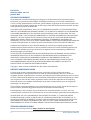 2
2
-
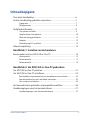 3
3
-
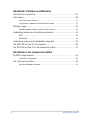 4
4
-
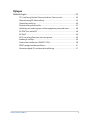 5
5
-
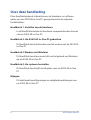 6
6
-
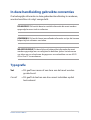 7
7
-
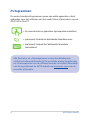 8
8
-
 9
9
-
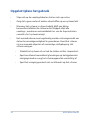 10
10
-
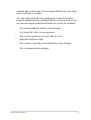 11
11
-
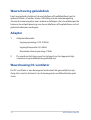 12
12
-
 13
13
-
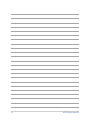 14
14
-
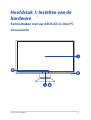 15
15
-
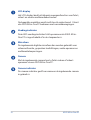 16
16
-
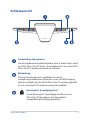 17
17
-
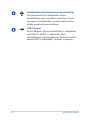 18
18
-
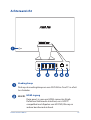 19
19
-
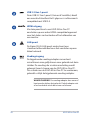 20
20
-
 21
21
-
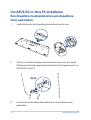 22
22
-
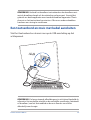 23
23
-
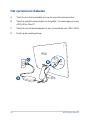 24
24
-
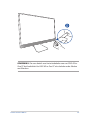 25
25
-
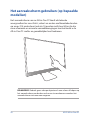 26
26
-
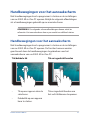 27
27
-
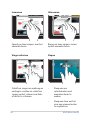 28
28
-
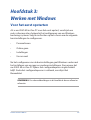 29
29
-
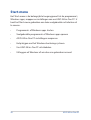 30
30
-
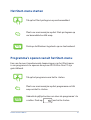 31
31
-
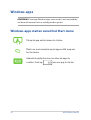 32
32
-
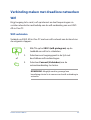 33
33
-
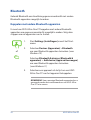 34
34
-
 35
35
-
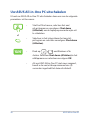 36
36
-
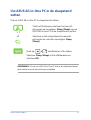 37
37
-
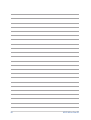 38
38
-
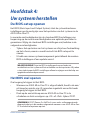 39
39
-
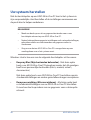 40
40
-
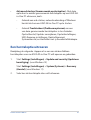 41
41
-
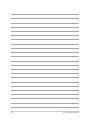 42
42
-
 43
43
-
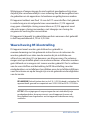 44
44
-
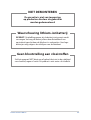 45
45
-
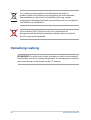 46
46
-
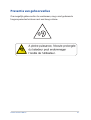 47
47
-
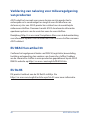 48
48
-
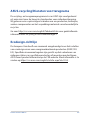 49
49
-
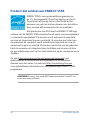 50
50
-
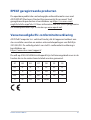 51
51
-
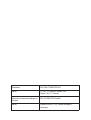 52
52